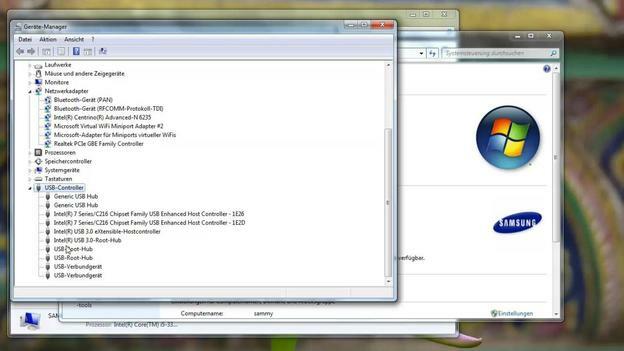비디오: USB 3.0 감지
장치 관리자에서 USB 3.0 찾기
컴퓨터 설명서를 참조할 수 없는 경우 창장치 관리자를 사용하여 PC에 USB 3.0 슬롯이 있는지 확인합니다.
- 당신이있는 경우 윈도우 XP 사용하려면 "내 컴퓨터"를 마우스 오른쪽 버튼으로 클릭하십시오. "속성", "하드웨어" 탭으로 전환하고 마지막으로 버튼을 클릭합니다. "기기 관리자".
- Windows Vista 또는 윈도우 7 같은 방법으로 진행하거나 "시작" 아래의 검색 필드에 "devmgmt.msc" 텍스트를 입력한 다음 Enter 키를 누를 수 있습니다.
- 장치 관리자를 연 후 "USB 컨트롤러" 항목을 찾을 때까지 목록의 끝으로 거의 스크롤합니다.
- 이제 "USB 컨트롤러"를 두 번 클릭하거나 왼쪽에 있는 삼각형을 한 번 클릭합니다.
- 이제 USB 포트가 표시됩니다. "USB 3.0"이라는 텍스트가 포함된 항목을 하나 이상 찾을 수 있으면 PC에 USB 3.0이 있는 것입니다. 그렇지 않으면 USB만 있으면 됩니다. 2.0 또는 USB 3.0 포트가 장치 관리자에 올바르게 표시되지 않는 경우 다음 가이드를 통해 확인할 수 있습니다. 할 수 있었다.
USB 3.0 포트 개조 - 작동 방식
새로운 USB 3.0 표준을 통해 이제 두 기기 간에 데이터를 전송할 수 있습니다.

AIDA64를 사용하여 발견
장치 관리자에서 원하는 성공을 얻지 못했거나 성공하지 못한 경우 다음을 사용할 수 있습니다. 소프트웨어 "AIDA64"가 컴퓨터의 시스템 속성을 분석하여 PC에 USB 3.0이 있는지 여부를 인식하게 합니다.
- 이렇게 하려면 30일 평가판을 다운로드하십시오. 아이다64 분석 소프트웨어를 다운로드하여 설치합니다.
- 그런 다음 AIDA64를 열고 프로그램이 완전히 시작될 때까지, 즉 PC를 분석할 때까지 잠시 기다리십시오.
- 그런 다음 AIDA64의 왼쪽 영역에서 "장치" 항목을 찾아 두 번 클릭하거나 왼쪽에 있는 삼각형을 사용합니다.
- 그런 다음 상단 "USB 장치"에서 네 번째 항목을 선택합니다.
- 이제 장치 관리자와 유사한 USB 연결 목록이 표시됩니다. 이제 개별 레이블을 읽고 USB 3.0 포트가 있는지 확인하십시오.
- 포트를 클릭하면 아래 제품 설명과 같은 추가 정보를 볼 수도 있습니다. 또는 현재 속도를 표시하여 USB 버전에 대한 결론을 도출할 수 있습니다.
- 또는 왼쪽 메뉴에서 "마더보드" 항목을 선택하여 메인보드 공개합니다. 그런 다음 인터넷에서 이 모델을 검색하거나 제조업체에 전화하여 제품 설명을 통해 가능한 USB 3.0 연결을 찾을 수 있습니다.